Hvis der er en mappe med en brugers initialer under SCAN mappen vil de dokumenter der ligger der bliver indlæst og gjort klar til jouranlisering.
Klik på knappen ’Journaliser’ og log in. Liste over dokumenter, som er klar til journalisering fremkommer nu:
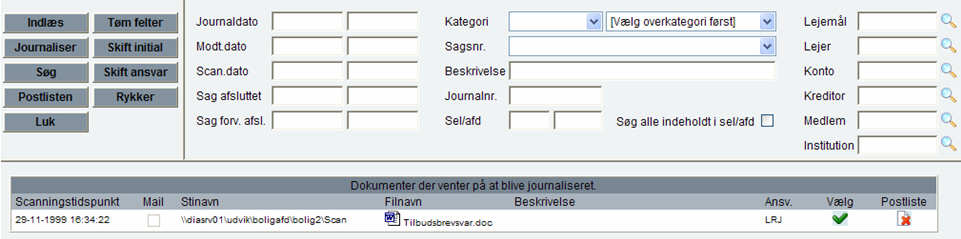
Ved klik på ikon for postliste kan dokumentet sendes retur til afsende, med en besked om, at dokumentet ikke skal journaliseres hos vedkommende. Dokumentet kan dernæst sendes til en anden ansvarlig.
Tryk på ’Vælg’. Følgende billede fremkommer:
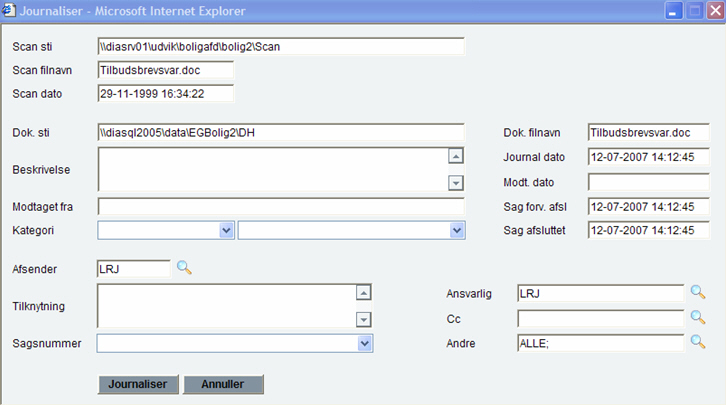
De her viste felter er alle felter / værdier, som dokumentet efterfølgende kan udsøges/fremfindes efter. Felterne har følgende betydning:
Scan sti:
Kan ikke ændres af brugeren, men er en oplysning om, hvor scanmappen er placeret på serveren.
Scan filnavn:
Kan ikke ændres af brugeren. Feltets indhold er blot en oplysning til Webdok omkring nummerering/navngivning af dokumentet, som er ligegyldig for brugeren, idet alle filer placeres i samme fysiske mappe på serveren.
Scan dato:
Kan ikke ændres af brugeren. Udfyldt med dags dato.
Dok sti:
Hentes fra EG Bolig’s Firmakartotek fane 2. Stier (Dokumenter). Er bestemmende for hvor dokumenter fysisk placeres/gemmes på serveren.
Dok. filnavn:
Feltets indhold er en oplysning til Webdok omkring nummerering/navngivning af dokumentet. Oftest ligegyldig for brugeren idet dokumentet senere vil skulle fremfindes på nogle af de andre påførte værdier.
Journaldato:
Default udfyldt med dags dato. Værdien vil blive tildelt dokumentet, når der klikkes på knappen ’Journaliser’.
Beskrivelse:
Hensigten hermed er at give brugeren mulighed for at tilknytte en beskrivelse til selve dokumentet, der efterfølgende kan bruges som udsøgningskriterium.
Modtaget fra:
Udfyldes med initialer på hvem, dokumentet er modtaget fra.
Modtaget dato:
Udfyldes med dato for, hvornår dokument er modtaget.
Overkategori:
Skal vælges - kan f.eks. være klager. Se mere under Opsætning af Webdok
Kategori:
Skal vælges – kan f.eks. være klage over nabostøj. Se mere under Opsætning af Webdok
Sagsnummer:
Sager skal oprettes i EG Bolig under Generelt – Dokumenthåndtering – Sager. Intensionen er, at det pågældende dokument kan tilknyttes en bestemt sag. Eksempel kunne være, at man ønskede at gemme alt korrespondance vedrørende en bestemt byggesag eller lign. på et og samme sagsnummer.
Sag forv. afsl:
Der kan indtastes en dato, som det senere er muligt at søge på.
Sag afsluttet:
Der kan indtastes en dato, som det senere er muligt at søge på.
Afsender:
Indtaster du her initialer på en bruger med gyldig e-mail adresse, vil der automatisk blive sendt en mail med info om, at dokumentet er blevet journaliseret.
Hvis du ikke udfylder feltet, komme der en advarsel på skærmen om, at afsender feltet ikke er udfyldt og om du vil fortsætte?
Ansvarlig:
Her anføres initialer på den dokumentansvarlige. Den ansvarlige kan ikke være en gruppe.
Cc:
Personer (initialer) får tilsendt en mail omkring at pågældende dokument, når det er blevet journaliseret eller der er sket andre ændringer, eks. ændring af ansvarlig. Der kan anføres grupper (oprettes i EG Bolig’s sikkerhedssystem).
Andre:
Personer (initialer) anført under kategorien andre, vil ikke blive adviseret via mail, men vil kunne tilgå/fremfinde dokumentet ved efterfølgende udsøgning. Ofte vil det være hensigtsmæssigt at anføre gruppen ’ALLE’ i denne kategori.
Tilknytning:
Ved klik i dette felt åbnes et nyt vindue, hvor det nu er muligt at tilknytte dokumentet til forskellige kartoteker i EG Bolig. Det er muligt at tilknyttte et dokument til flere kartoteker på en gang.
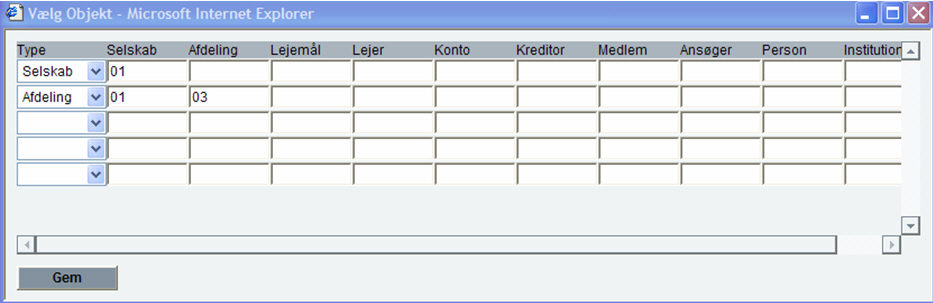
Type:
Er bestemmende for hvor i EG Bolig dokumentet skal kunne udsøges. Der kan journaliseres på følgende typer/kartoteker: Selskab, afdeling, lejemål, lejer, medlem, ansøger, kreditor, person, konto og institution.
Vælges lejer, skal tilhørende felter til højre for typen udfyldes (selskab, afdeling, lejemål og lejer) Der foretages tjek i databasen på, at de indtastede oplysninger findes i databasen, man vil derfor ikke kunne journalisere på noget som ikke eksisterer.
Har man udfyldt en linie, som man efterfølgende ønsker fjernet, kan man klikke på slet og dernæst på Gem.
Fejl i journalisering
Skulle et dokument fejlagtigt blive journaliseret på f.eks. en forkert lejer, kan dette kun ændres af den ansvarlige bruger.
Dokumentet udsøges på ny og der klikkes på ’nr.’. Journaliseringsbilledet med oplysninger om Scansti, Scan filnavn, kategori, beskrivelse mv. fremkommer og der kan nu atter klikkes i feltet ’Tilknytning’. Her indtastes nu de korrekte oplysninger, og der klikkes på ’gem’. Afslut ved at klikke på ’journaliser’.
Automatisk journalisering af breve fra EG Bolig:
Er opsætningen for Webdok korrekt, vil EG Bolig automatisk journalisere dokumenter udskrevet fra EG Bolig direkte til printer. Ved udskrift til skærm, skal man som bruger (via en Makro) selv sørge for journalisering.
For at få flettebreve udskrevet via EG Bolig journaliseret automatisk, skal feltet Journaliser under Standard - Opsætning - Firma - fane 3. Opsætning - Bogføring - Dokumenthåndtering. Desuden skal der angives sti i feltet Dok. sti under Firma fane 2. Stier, hvor dokumenter fysisk placeres/gemmes på serveren.
Forudsætningen herfor er tillige, at der under Standard > Opsætning > Rapport er en Overkat., en Kategori samt angivet Rettigheder ud for de pågældende dokumenter.
Se Opsætning af Webdok vedr. oplysninger om oprettelse af Markroer samt øvrig nødvendig opsætning i EG Bolig.